说起文生语音模型 ,最广为人知的肯定是 OpenAI 的 Whisper ,之前试过确实很 OK,不过国内要使用比较麻烦而且收费,所以今天要说的是一款开源语音模型------ChatTTS ,它在短短两个月 的时间就获得了 29k 的 Star。
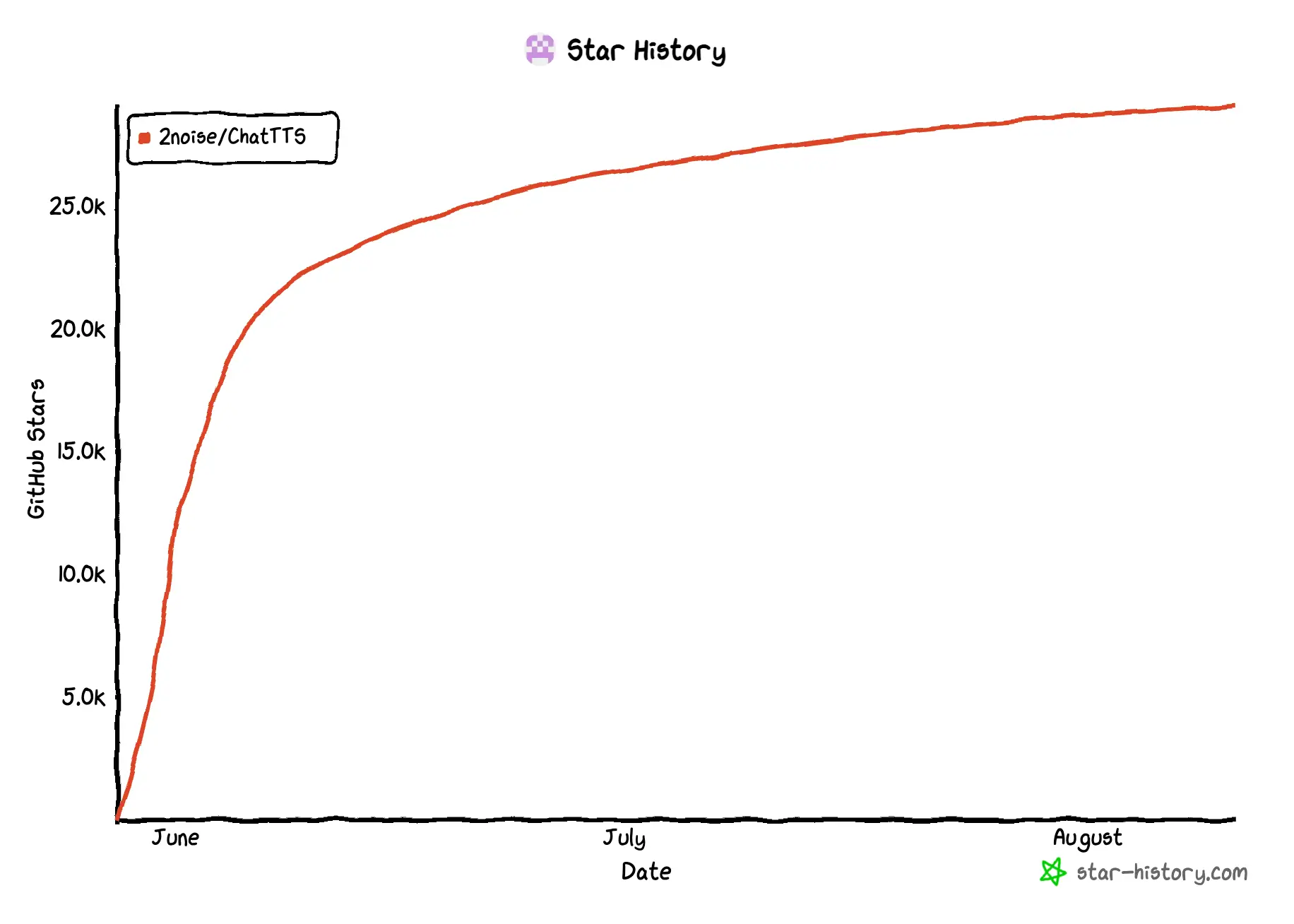
为什么它如此受欢迎?三金觉得起码有以下三点:
- 开源免费,个人电脑只要配置不是太差都能跑
- 生成的语音真的很逼真,还可以加一些语气词、笑声、停顿
- 提供 WebUI,简化操作
而在 ChatTTS 开始发力之后,它的派生项目 也接踵而至,其中比较知名的就是三金部署的------ChatTTS-ui ,它简化了 ChatTTS 中的 WebUI ,让用户只需要关注要转化的文字、音色、语速、语气和笑声 等几个常用项,并支持对外提供 API 接口。
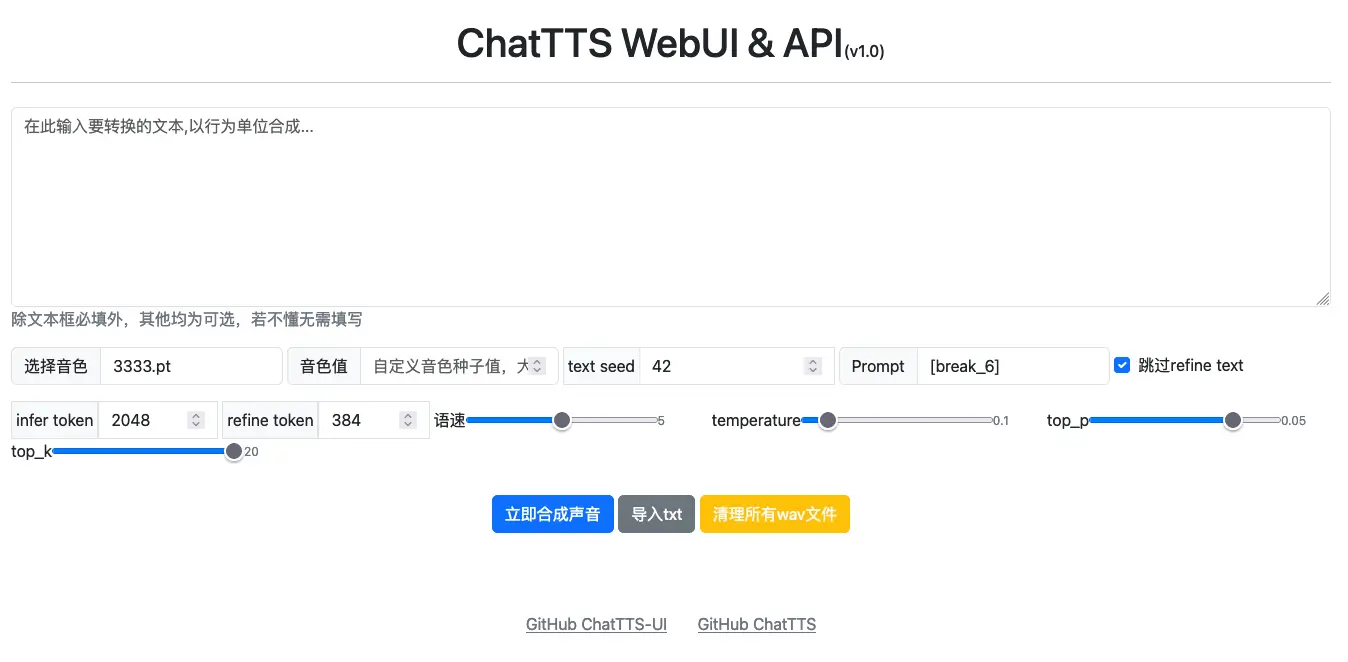
接下来我们就从项目部署、使用、及 API 接口逐一介绍~
部署
以 Mac 电脑为例,部署超级简单!前置准备有以下三点:
- 首先,电脑上需要有 python 3.9+ 以上的环境;
- 其次,需要安装 git,因为需要拉项目源码,源码地址
- 最后,需要安装可以处理音频文件的库 libsndfile 以及 ffmpeg
bash
brew install libsndfile git python@3.10 ffmpeg
export PATH="/usr/local/opt/python@3.10/bin:$PATH"
source ~/.bash_profile
source ~/.zshrc这样环境就搭建好了。
接下来创建空目录并拉取代码:
bash
mkdir /data/chattts
cd /data/chattts
git clone https://github.com/jianchang512/chatTTS-ui .创建并激活虚拟环境:
bash
python3 -m venv venv
source ./venv/bin/activate安装依赖及 torch,并启动项目:
ini
pip3 install -r requirements.txt
pip3 install torch==2.2.0 torchaudio==2.2.0
python3 app.py启动项目后会自动打开浏览器窗口,默认地址是 http://127.0.0.1:9966,样子就是上面👆的贴图了。
使用
使用方法很简单:
- 输入想要转成语音的内容
- 选择一个自己喜欢的音色
- 点击「立即合成声音」即可
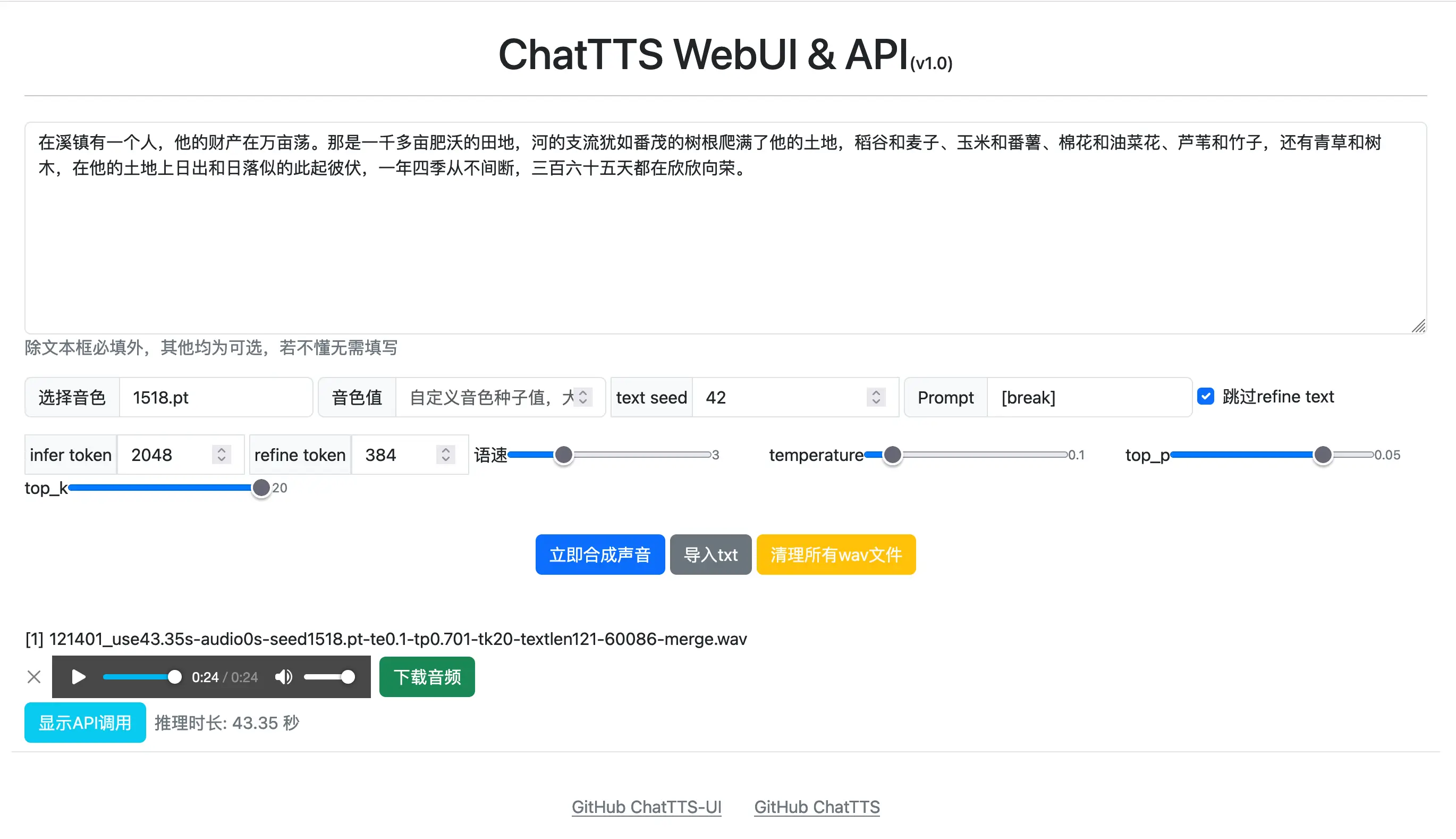
我们也可以(常用):
- 自定义音色值,选择之后就会忽略左侧所选的音色
- Text Seed:文本种子,它其实是用于 refine text 的停顿。这个值的设置会影响音色、音调。
- Prompt:可以用来添加笑声、停顿等效果。比如
[oral_2][laugh_0][break_6],但是这个功能三金试了一下有些问题,并不能如官网上演示的那样添加语气,而是直接把单词读出来了,我看 issue 中也有相同的问题,有大佬知道是怎么回事吗? - 默认勾选了跳过 refine text,也就是文本优化处理,我们关掉这个之后,就音色和音调都会好很多。
- 语速:这个不过多解释了吧
- temperature:用来控制输出的随机性。啥意思呢?默认是 0.1,生成的语音会比较平稳,我们设置到 0.3 之后生成的语音会更富有感情。
其他参数太专业了,不了解了😂
合成声音之后就会自动播放出来,并且可以下载音频。这里还可以查看对应的 API 调用是怎样的:
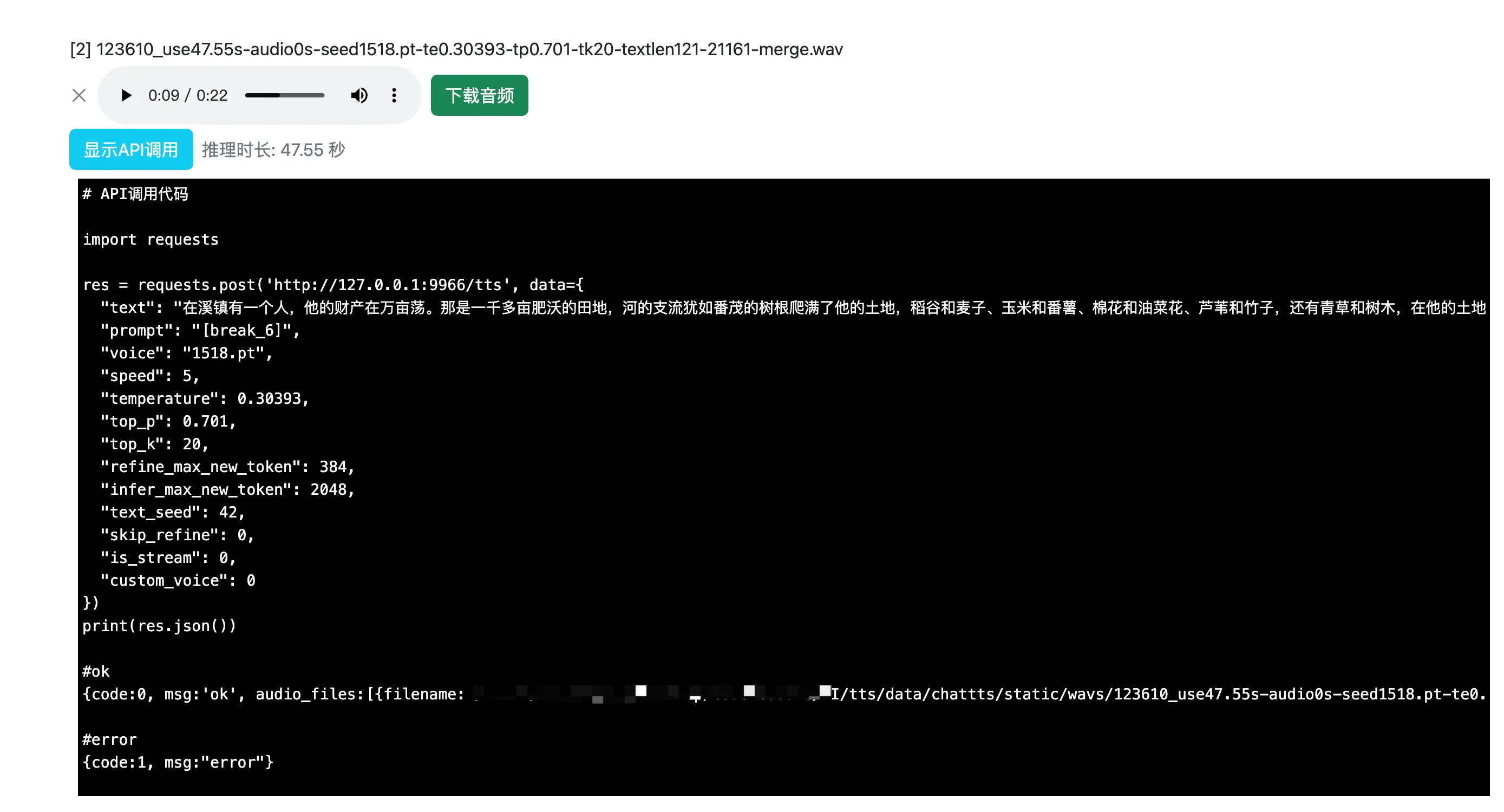
API 接口
如上图,ChatTTS-ui 为我们提供了 API 接口调用,现在就让我们来试一下,在 Dify 中自定义一个 ChatTTS 的工具:
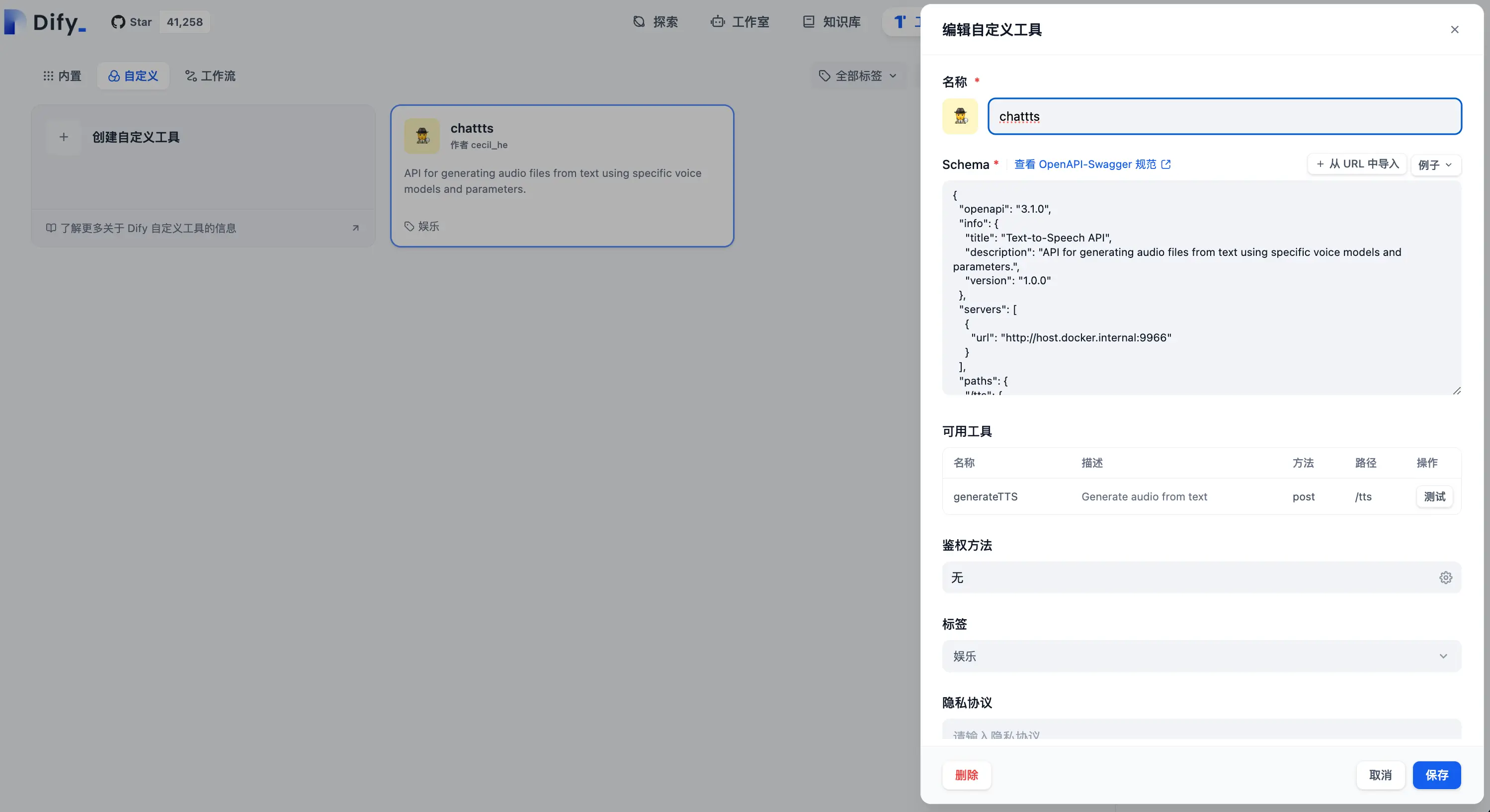
然后先做成一个工作流再插入到 Agent 中使用:
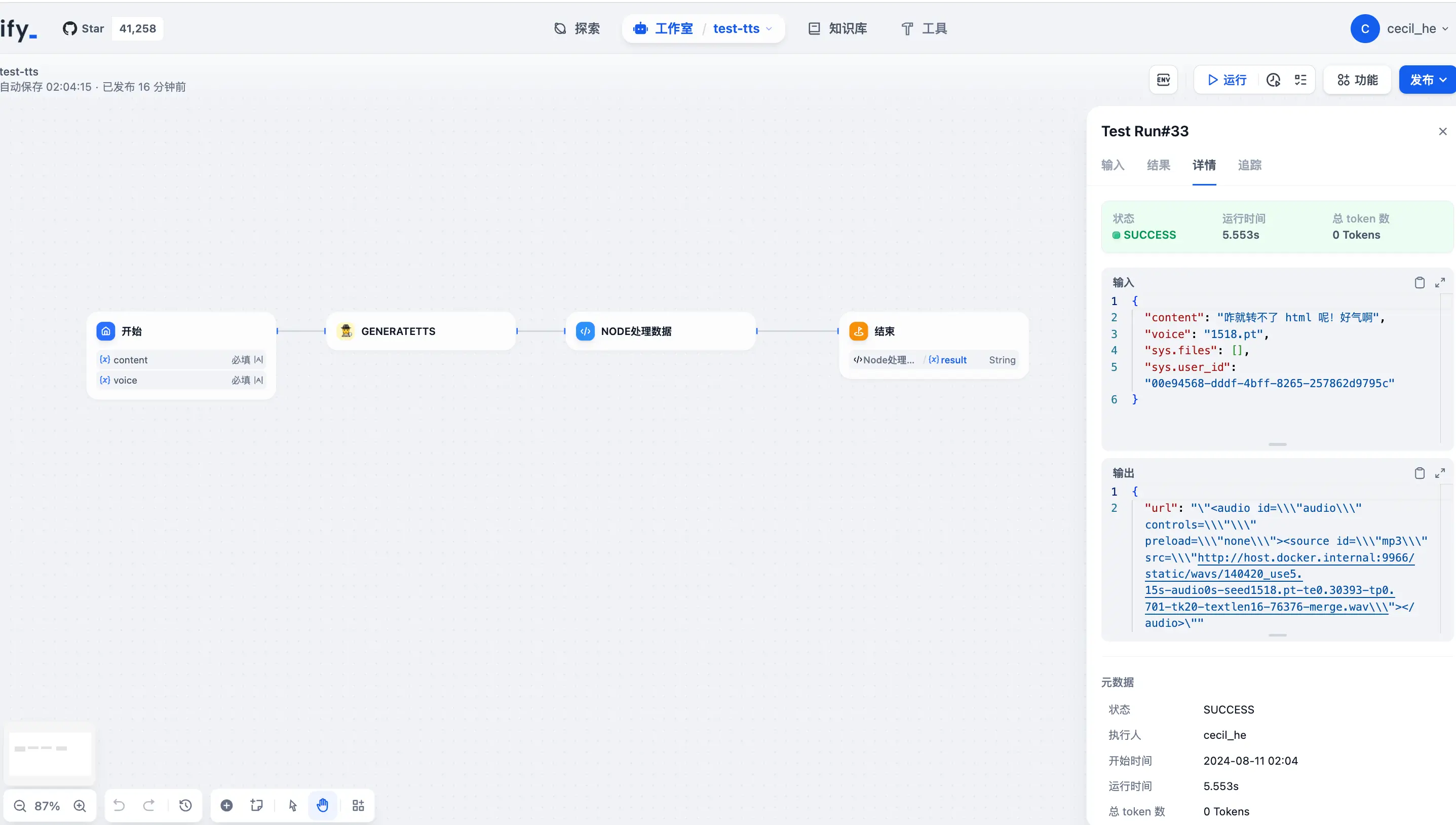
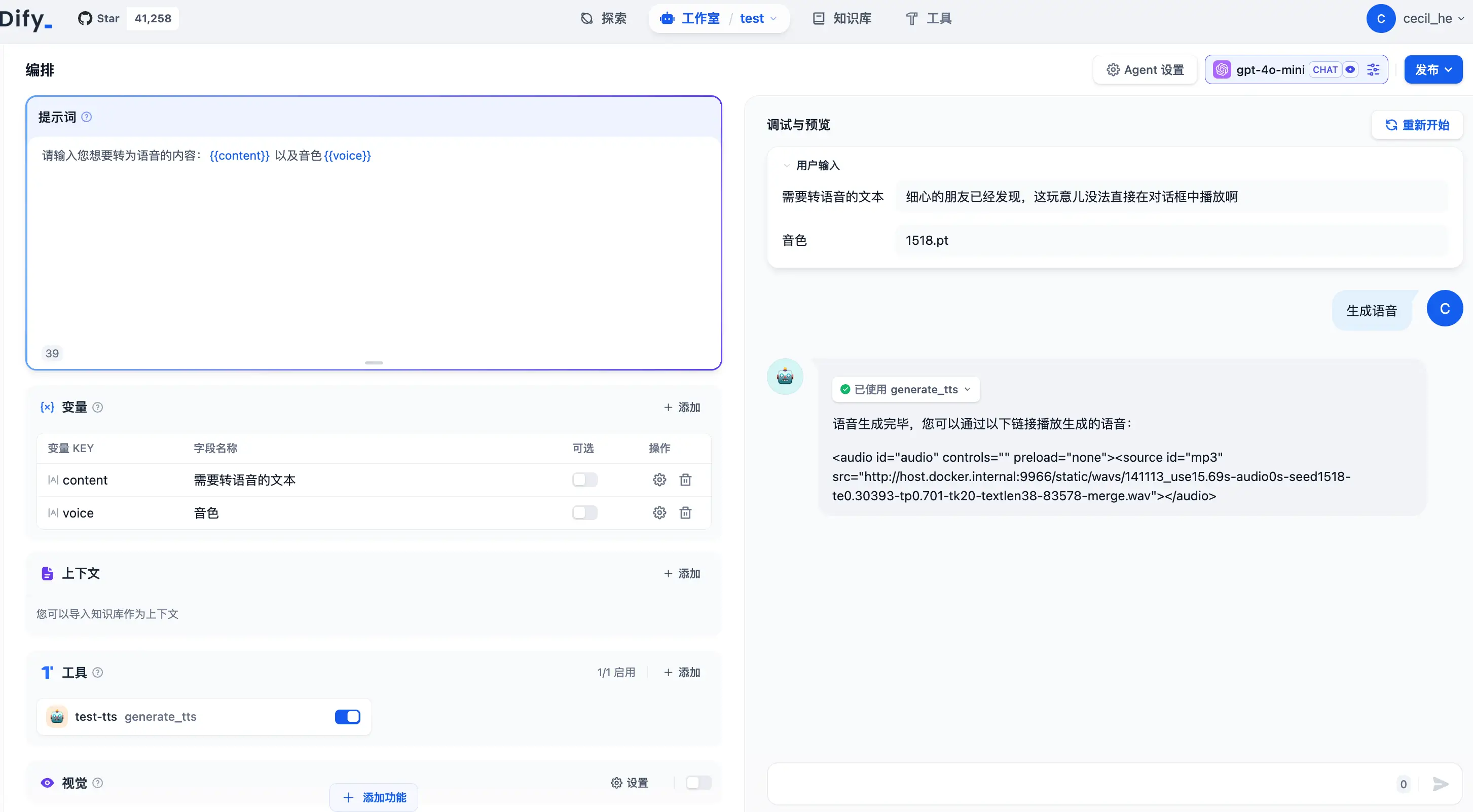
虽然 API 调用成功了,但是在 Dify 中呈现的方式却不是三金预期的,只能点那个链接新开一个页面才能听,有大佬知道咋解决吗?
喜欢本文的 jym 也可以收藏点赞加关注,了解 AI 不迷路~~